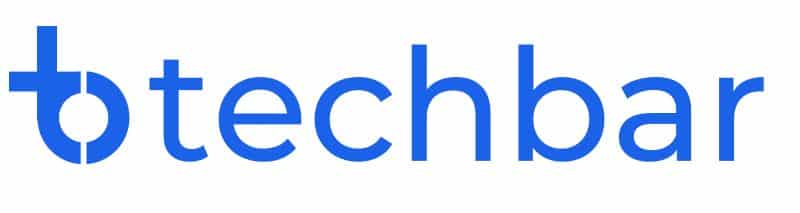Kompüteri Format Etmək: Format Necə Edilir?
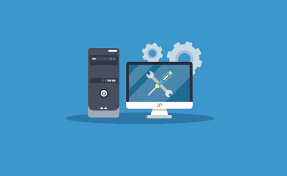
Kompüterə Format Atmaq
Kompüterə format atmaq, hər kəsin tanış olduğu, lakin texniki detalları çox vaxt dərk edilməyən mürəkkəb bir prosesdir. Bu əməliyyat, kompüterin əməliyyat sistemini yenidən qurmağa və ya dəyişdirməyə imkan verərək, onu yeni kimi işləməyə hazır vəziyyətə gətirir. Format prosesi yalnız texniki təmizləmə deyil, həm də lazımi sürücülərin və proqram təminatının düzgün qurulmasını tələb edir. Buna görə də, format atmaq istəyən hər kəs, diqqətli və mərhələli şəkildə bu işi görməlidir.
Kompüterə Format Necə Atılır?
Kompüterə format atmaq təkcə əməliyyat sistemi yeniləməkdən ibarət deyil. Bu proses, cihazınızın disklərinin tamamilə təmizlənməsi və yenidən təşkili ilə başlayır. Hər bir format prosesi fərqli məqsədlərə xidmət edə bilər: viruslardan qurtulmaq, yavaş işləmə problemini həll etmək və ya yeni bir əməliyyat sistemi yükləmək. Bunun üçün istifadəçi, prosesin texniki detallarına tam hakim olmalıdır.
Format prosesində ən vacib nüanslardan biri disk partiyaları ilə düzgün işləməkdir. Səhv bir partiyanın silinməsi məlumat itkisinə səbəb ola bilər. Belə halları önləmək üçün əvvəlcədən məlumatlarınızı ehtiyat nüsxələmək mütləqdir. Kompüterin BIOS və ya UEFI interfeysində düzgün sazlanmalar edilmədən format prosesi mümkün olmur.
Kompüterə Format Vermək Üçün Nə Lazımdır?
Format əməliyyatına başlamazdan əvvəl bəzi əsas tələbləri təmin etmək lazımdır. Aşağıda bu proses üçün tələb olunan əsas alət və vasitələr barədə ətraflı məlumat verilmişdir:
- Əməliyyat sistemi yükləmə faylı (ISO formatında): Windows 10 və ya 11 yükləmək üçün rəsmi Microsoft saytından ISO faylını endirmək lazımdır.
- Bootable USB və ya DVD: ISO faylını bu cihazlara yazaraq, əməliyyat sistemini yükləmək üçün hazır vəziyyətə gətirmək olar.
- BIOS/UEFI parametrlərinə giriş: BIOS-a daxil olmaq üçün müvafiq düyməni (adətən Del, F2 və ya F12) basaraq boot prioritetini USB və ya DVD olaraq dəyişmək lazımdır.
- Məlumatların ehtiyat nüsxəsi: Format zamanı bütün məlumatlar itirildiyindən, vacib faylları xarici disk və ya bulud saxlama vasitələrində ehtiyat nüsxələmək tövsiyə olunur.
- Sürücü proqram təminatı: Formatdan sonra cihazınızın işləməsi üçün lazımi sürücülərin yüklənməsi mütləqdir.
Format Atmaq Addımları
Aşağıdakı addımları izləyərək kompüterinizi format edə bilərsiniz. Qeyd edək ki, bu addımlar noutbukların format edilməsi üçün də keçərlidir.
Format Üçün USB hazırlayın
Format atmaq prosesinin ilk addımı format üçün USB hazırlamaqdır. Bunun üçün əvvəlcə kompüterinizə yükləmək istədiyiniz əməliyyat sisteminin (məsələn Windows 10, Windows 11, Windows 11 Pro və s.) ISO faylını kompüterinizə yükləməlisiniz. ISO faylı yüklədikdən sonra minimum 16 GB yaddaşa sahib bir USB cihazına Rufus proqramı ilə bu faylı yazdırmalısınız.
Kompüterə Format Atmaq
Format üçün USB hazır olduqdan sonra kompüteri söndürün və yenidən yandırın. Yenidən başlama ekranında müvafiq düyməni (bir çox kompüterdə bu düymə F12, F11 və ya F10 olur) sıxaraq boot menyusuna keçid edin. Sonrasında isə format USB-sini seçib davam edin.
Diskləri seçin və format edin
Əsas proses disk seçimi və onların formatlanmasıdır. Bu mərhələdə “C:” partiyası əməliyyat sistemi üçün seçilməlidir. Diqqət yetirin ki, səhv diskin seçilməsi məlumat itkisinə səbəb ola bilər. Disk seçildikdən sonra onu format edərək təmiz vəziyyətə gətirin.
Əməliyyat sistemini quraşdırın
Əməliyyat sistemi yükləmə prosesində quraşdırma müvafiq addımları izləməklə həyata keçirilir. Dil seçimi, istifadəçi razılaşması və digər parametrləri təsdiq etdikdən sonra sistem quraşdırılacaq.
Kompüterə Windows 10 Yükləmək
Windows 10 yükləmə prosesi digər əməliyyat sistemlərindən fərqlənir. ISO faylı yükləndikdən sonra USB vasitəsilə kompüterə qoşulmalıdır. BIOS-da müvafiq parametrlər dəyişdirildikdən sonra Windows 10 yükləmə interfeysi açılır. Burada dil, zaman qurşağı və klaviatura seçimləri edildikdən sonra disk seçimi mərhələsinə keçilir.
Disk seçimi zamanı diqqət yetirilməli məqam, “Primary Partition” olaraq göstərilən diskə yükləmə aparmaqdır. Bununla yanaşı, Windows 10-un aktivləşdirilməsi üçün lisenziya açarının daxil edilməsi tələb oluna bilər. Sistem tam quraşdırıldıqdan sonra avtomatik olaraq yeniləmələr yüklənir.
Komputere Windows 11 Yükləmək
Windows 11 quraşdırılması zamanı ən önəmli məqam TPM 2.0 və Secure Boot tələblərini təmin etməkdir. Köhnə kompüterlərdə bu funksiyalar olmadığı halda BIOS vasitəsilə TPM və Secure Boot aktivləşdirilməlidir. Windows 11-in ISO faylı Rufus vasitəsilə USB-yə yazılaraq quraşdırmaya başlanır.
Quraşdırma zamanı istifadəçi interfeysi Windows 10-dan daha intuitivdir və addımlar daha az mürəkkəbdir. Lakin Windows 11 üçün sürücülər və proqram təminatı uyğunluğunu əvvəlcədən yoxlamaq lazımdır.
Format Atdıqdan Sonra Nə Etməli?
Format prosesi başa çatdıqdan sonra kompüterin tam işlək vəziyyətə gətirilməsi üçün bir sıra əlavə addımlar atılmalıdır. Bu addımlar sistemin stabil işləməsi və performansın artırılması üçün vacibdir:
- Sürücü proqram təminatlarının quraşdırılması: İlk növbədə, cihazınız üçün uyğun sürücüləri yükləyin və quraşdırın. Bunlar arasında qrafik kartı, şəbəkə adapteri və audio sürücüləri mühüm yer tutur.
- Windows yeniləmələri: Sistemin təhlükəsizliyini təmin etmək üçün bütün yeniləmələri yükləyin və quraşdırın.
- Antivirus proqramı: Yeni sistemin təhlükəsizliyini təmin etmək üçün müvafiq antivirus proqramı quraşdırılmalıdır.
- Lazımi proqramlar: İşiniz üçün vacib olan proqramları quraşdıraraq sistemi fərdiləşdirin.
Bu addımları diqqətlə həyata keçirməklə kompüterinizi formatdan sonra tam işlək vəziyyətə gətirə bilərsiniz. Kompüterə format atmaq ciddi yanaşma tələb edən bir prosesdir və hər bir addımda diqqətli olmaq lazımdır.